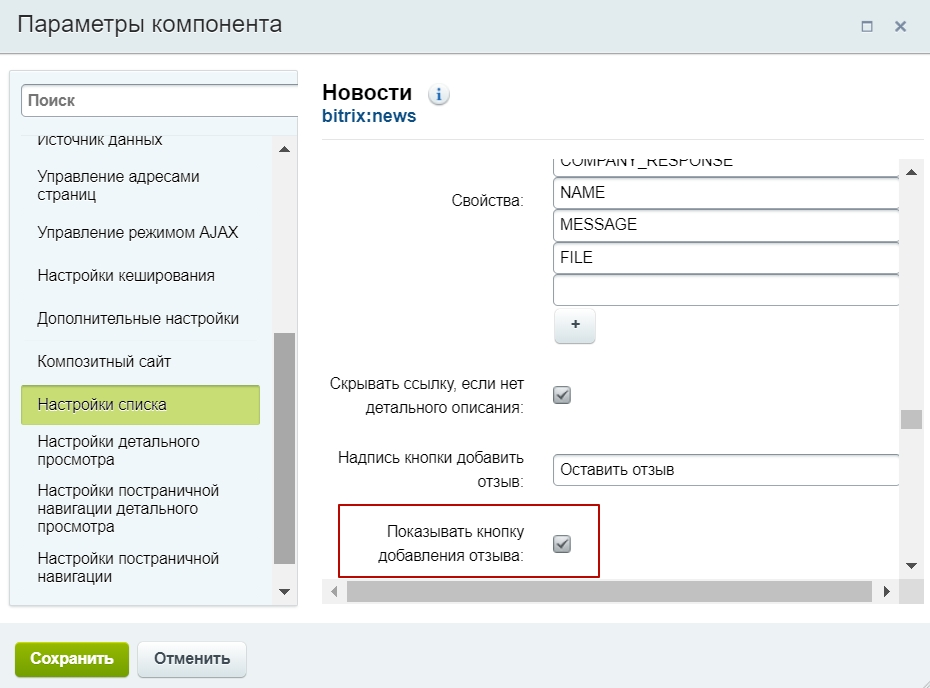Редактирование блоков
Баннеры
В публичной части сайта вы можете изменить (2), удалить (3) существующий баннер или создать новый (1) (это относится только к большим баннерам, маленькие баннеры сбоку редактируются в админке). Для этого перейдите в режим правки и наведите указатель на большой баннер. На всплывающем меню выберите соответствующий пункт.
Разделы каталога
На главной странице сайта можно изменить (3) и удалить (4) существующий раздел каталога. Для этого перейдите в режим правки, наведите указатель на анонс раздела и выберите соответствующий пункт на всплывающем меню. Указатель в режиме правки на содержимом рассматриваемого блока также вызывает меню, которое позволяет добавить товар (1) или раздел (2) в каталог.
Если вы хотите добавить новую категорию в каталог и отобразить ее на главной, не забудьте на вкладке «Доп. поля» активировать одноименный параметр.
Чтобы изменить название блока (1) и ссылки в раздел «Продукты» (2), нажмите на всплывающем меню на шестеренку. В новом окне перейдите к группе «Дополнительные настройки» и заполните нужные поля. Также здесь можно уменьшить или увеличить количество отображаемых в блоке разделов (3).
Тизеры
В режиме правки на главной странице в блоке тизеров можно изменить (2) или удалить (3) активный тизер. Для этого наведите на него курсор и используйте кнопки всплывающего меню. Курсор на блоке тизеров также вызывает меню с кнопкой «Добавить элемент» (1), которая поможет вам создать новый тизер.
Для отображения нового тизера на главной странице установите соответствующую галку на вкладке «Элемент».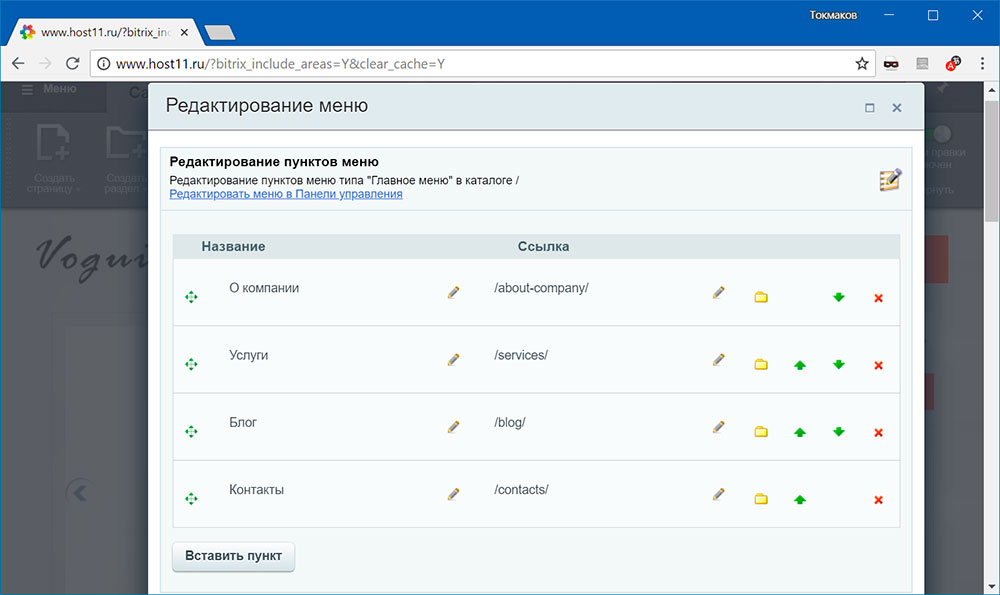
Чтобы увеличить или уменьшить количество отображаемых на странице тизеров, кликните шестеренку на всплывающем меню.
В группе настроек «Основные параметры» в поле «Количество новостей на странице» укажите сколько тизеров нужно выводить.
Выполненные проекты
В режиме правки можно изменить (2), удалить (3) и создать новый проект (1). Для изменения или удаления проекта наведите на него указатель и используйте появившееся меню. Для добавления нового проекта указатель можно навести на любую область блока.
Чтобы проект отображался на главной странице сайта, на основной вкладке в карточке проекта должна быть установлена соответствующая галка.
У блока также есть дополнительные настройки внешнего вида. Находятся они в параметрах компонента. Вызвать редактор параметров можно с помощью кнопки в виде шестеренки.
В группе основных параметров можно определить сколько проектов будет отображаться в блоке.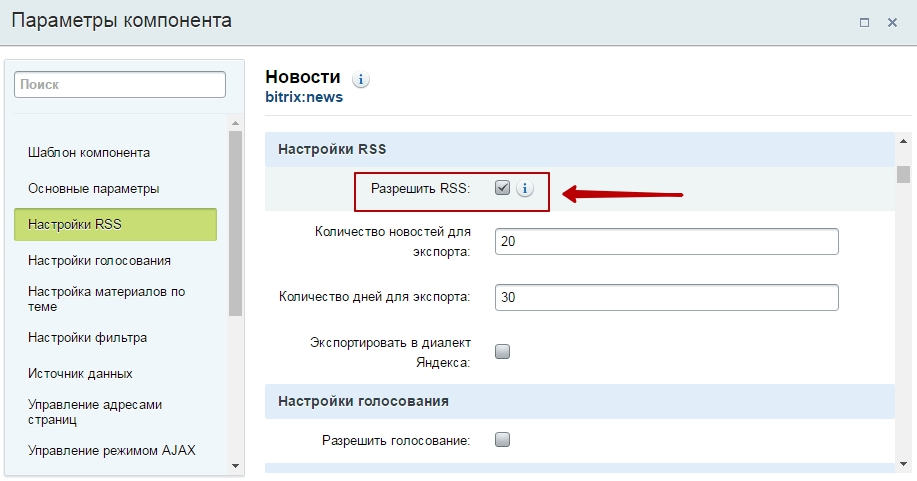
В «Дополнительных настройках» есть поля, которые отвечают за заголовок блока (1) и название ссылки в раздел с проектами (2).
Услуги
Вы можете изменить текст описания, который выводится в левой части. Для этого перейдите в режим правки и наведите указатель на область с текстом. Используйте кнопку на появившемся меню.
Кнопка вызовет визуальный редактор, в котором можно исправить текст.
Наши продукты
На главной странице в режиме правки можно определить название для блока «Наши продукты». Для этого наведите курсор на блок и нажмите на шестеренку на появившейся панели.
Перейдите в группу «Дополнительные настройки» и заполните поле «Заголовок блока» так, как это нужно вам.
Блок «Наши продукты» наполняется благодаря специальным настройкам в карточках товаров. Они находятся на основной вкладке. Чтобы вывести товар на главной странице, установите соответствующую галку (1).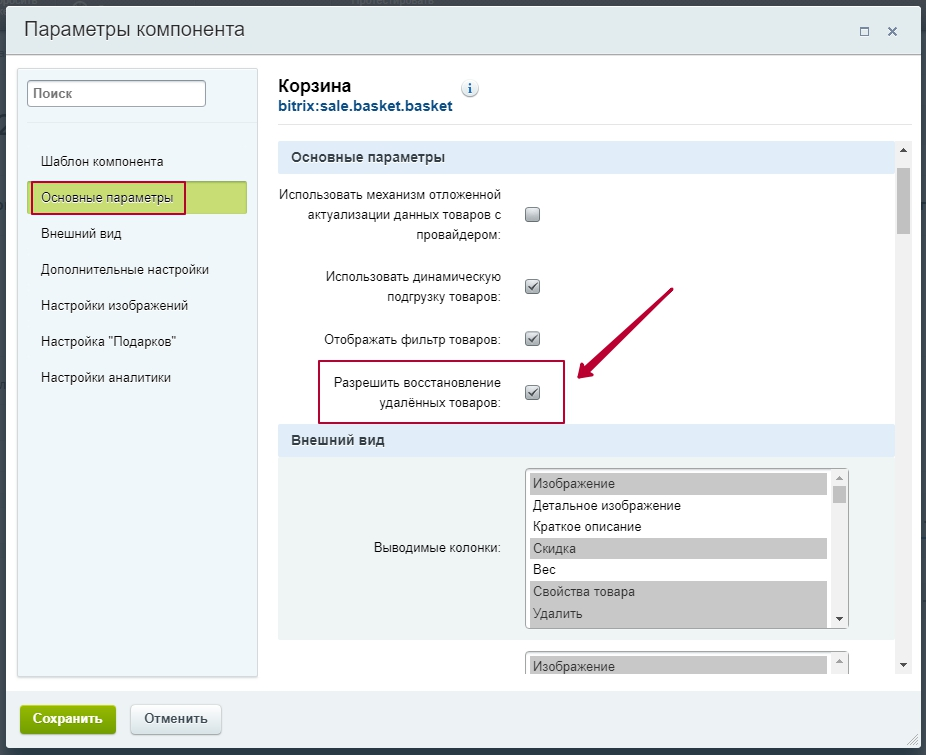 Чтобы отобразить товар на нужной вкладке («Акция», «Рекомендуем», «Новинка», «Хит»), выберите подходящий вариант в перечне «Хит продаж» (2).
Чтобы отобразить товар на нужной вкладке («Акция», «Рекомендуем», «Новинка», «Хит»), выберите подходящий вариант в перечне «Хит продаж» (2).
Бренды
Чтобы добавить нового партнера (бренд) с главной страницы, перейдите в режим правки. Наведите указатель на слайдер. На появившейся панели нажмите «Добавить партнера».
Вы можете определить, сколько элементов должно отображаться на слайдере. Нажмите на изображение шестеренки, чтобы перейти к настройке.
В группе основных параметров введите требуемое значение в поле «Количество новостей на странице».
Последние новости
Блок показывает последние новости из Instagram, который вы привязали. Для изменения заголовка блока перейдите в режим правки, наведите указатель на содержимое блока и нажмите на изображение шестеренки на появившемся меню.
Поле «Заголовок блока» находится в группе настроек «Основные параметры».
Аккаунт инстаграма подключается в админке в Аспро: Allcorp2 → Настройки.
Для подключения укажите API token в группе настроек «Главная».
Новости и акции
Чтобы добавить новость на главной странице, перейдите в режим правки и наведите указатель на содержимое блока. Нажмите «Добавить новость».
При заполнении карточки обязательно установите галку «Показывать на главной», если хотите увидеть эту новость на главной странице.
Также вы можете внести дополнительные изменения во внешний вид блока. Для этого откройте редактор параметров компонента с помощью кнопки в виде шестеренки.
В группе «Основные параметры» можно увеличить или уменьшить количество новостей, отображаемых на странице.
Изменить заголовок блока (1) и название ссылки на все новости (2) можно в «Дополнительных настройках». Здесь же устанавливается количество элементов, отображающихся в одной строке (3) и отображение даты публикации новости (4).
Отзывы
Чтобы создать новый отзыв с главной страницы сайта, переключитесь в режим правки, наведите указатель на соответствующий блок и нажмите «Добавить отзыв» на появившейся панели.
Если вы хотите, чтобы новый отзыв отображался в слайдере на главной, обязательно установите галку у одноименной настройки.
Чтобы изменить заголовок, название ссылки на все отзывы и установить количество элементов, которые нужно показывать в слайдере, вызовите редактор параметров компонента с помощью кнопки в виде шестеренки.
Количество отображаемых в блоке отзывов определяется в «Основных параметрах». Если у вас 10 отзывов, и вы хотите показать их все, а отображается всего 5, исправьте значение в соответствующем поле.
Заголовок блока (1) и название ссылки на отзывы (2) можно изменить в группе «Дополнительные настройки».
Статьи
Добавить новую статью в раздел можно с главной страницы сайта. Перейдите в режим правки и наведите указатель на содержимое соответствующего блока. Нажмите кнопку «Добавить статью» на появившемся меню.
Перейдите в режим правки и наведите указатель на содержимое соответствующего блока. Нажмите кнопку «Добавить статью» на появившемся меню.
Для отображения новой статьи в блоке на главной активируйте одноименную настройку (1) в карточке статьи. Чтобы визуально выделить анонс статьи из общего ряда, увеличьте изображение ее анонса (2).
Для блока со статьями также можно изменить заголовок блока, название ссылки на раздел со всеми статьями и увеличить или уменьшить количество отображаемых в блоке статей. Сделать это можно в редакторе параметров компонента. Чтобы вызвать редактор, нажмите на изображение шестеренки в плавающем меню.
Перейдите в группу «Основные параметры», чтобы установить количество элементов, которое нужно выводить в блоке.
Для изменения заголовка блока (1) и названия ссылки на все статьи (2) измените соответствующие параметры в группе «Дополнительные настройки».
О компании
Чтобы изменить блок «О компании» перейдите в режим правки.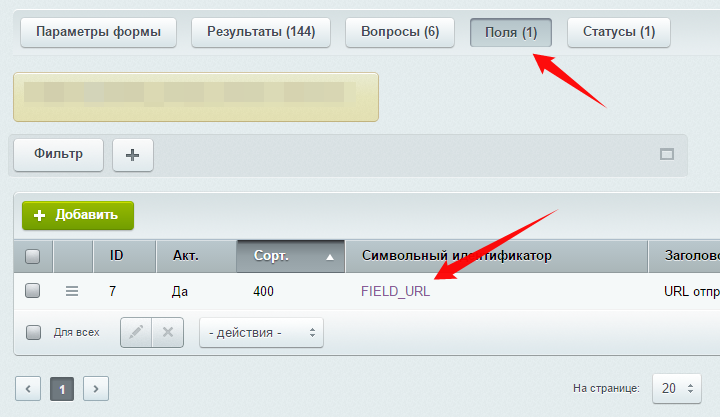 Наведите указатель на описание, если хотите его изменить. Появится меню с кнопкой, которая вызывает визуальный редактор.
Наведите указатель на описание, если хотите его изменить. Появится меню с кнопкой, которая вызывает визуальный редактор.
В редакторе вы можете вставить свой текст.
Чтобы вставить свою картинку, наведите указатель на существующую. Появится кнопка, вызывающая редактор.
Замените изображение на свое.
Значения показателей изменяются в административной части сайта. Перейдите в Рабочий стол → Контент → Highload-блоки → AsproAllcorp2CompanyReference. В списке вызовите меню кнопки «Гамбургер» у показателя, который необходимо изменить, и нажмите на одноименный пункт.
В редакторе элемента введите описание показателя в поле «Название» (1) и значение в поле «Описание» (2). Здесь же можно загрузить свою иконку для показателя в параметр «Файл» (3).
Карта
На карте выводится визитка компании с контактными данными. Чтобы заменить демо контакты на свои, переключитесь в режим правки и по очереди наводите указатель на элементы, которые нужно изменить.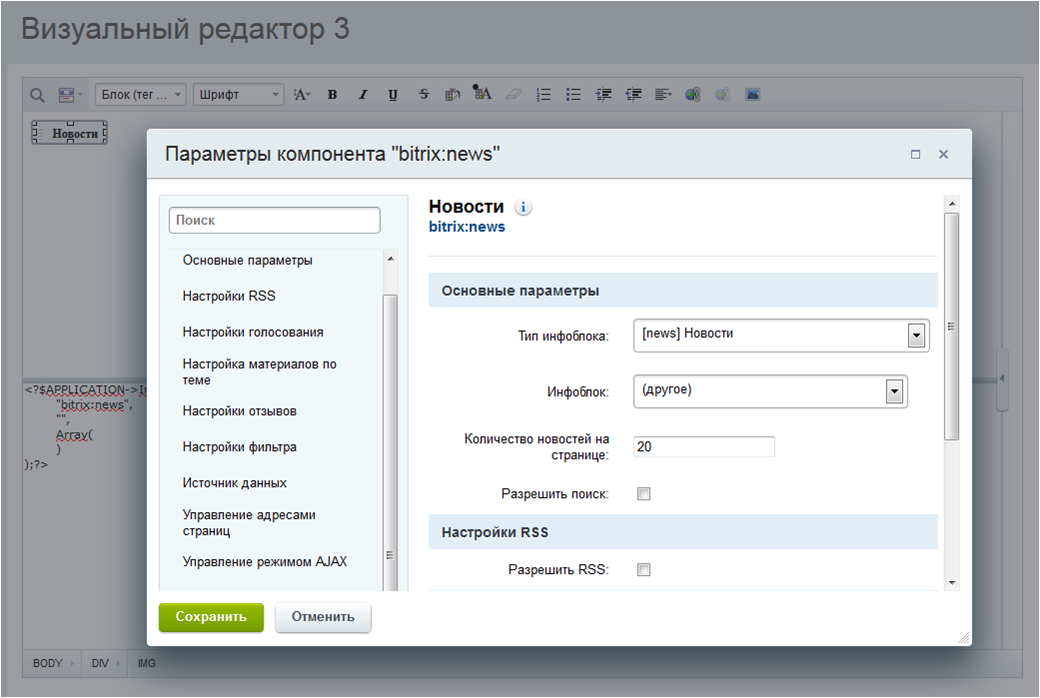
Номера телефонов редактируются в административной части сайта. Откройте в админке вкладку Аспро: Allcorp2 (1) и перейдите в «Настройки» (2).
В группе шапка находится настройка «Список телефонов». Здесь вы можете указать нужные номера. Для удаления лишних полей используйте красный крест справа от строки. Чтобы задать свой порядок номеров, используйте зеленые стрелки. Для добавления еще одного номера нажмите одноименную кнопку.
Управлять картой можно из редактора параметров компонента. Вызывается он при помощи кнопки в виде шестеренки.
Здесь, в группе «Основные параметры», вы можете определить внешний вид карты и установить на карте точки с адресом компании или ее филиалами.
Рассмотрим сначала как установить маркеры на карте. Нажмите кнопку «Изменить».
Перед вами откроется новое окно:
Здесь справа под группой «Точки на карте» нажмите «Добавить точки». Затем, найдите на карте нужный адрес и кликните дважды левой кнопкой мыши на изображении здания, в котором находится ваш офис. Появится редактор названия точки. Дайте маркеру название. На скриншоте ниже мы указали «Новый филиал».
Затем, найдите на карте нужный адрес и кликните дважды левой кнопкой мыши на изображении здания, в котором находится ваш офис. Появится редактор названия точки. Дайте маркеру название. На скриншоте ниже мы указали «Новый филиал».
Название точки продублировалось в соответствующем списке (1). После того, как вы закончили с нанесением маркеров на карту, нажмите «Закончить» (2) и сохраните изменения.
Чтобы изменить вид карты используйте выпадающий список «Стартовый тип карты».
Здесь доступны следующие виды:
-
схема, народная карта (народная карта составляется с помощью пользователей сервиса Яндекс и используется для средних и мелких городов, где схемы недостаточно подробны и актуальны)
- спутник
- гибрид, народный гибрид (народный гибрид, как и народная карта, составляется силами пользователей)
Как создать/редактировать включаемую область
design@acrit.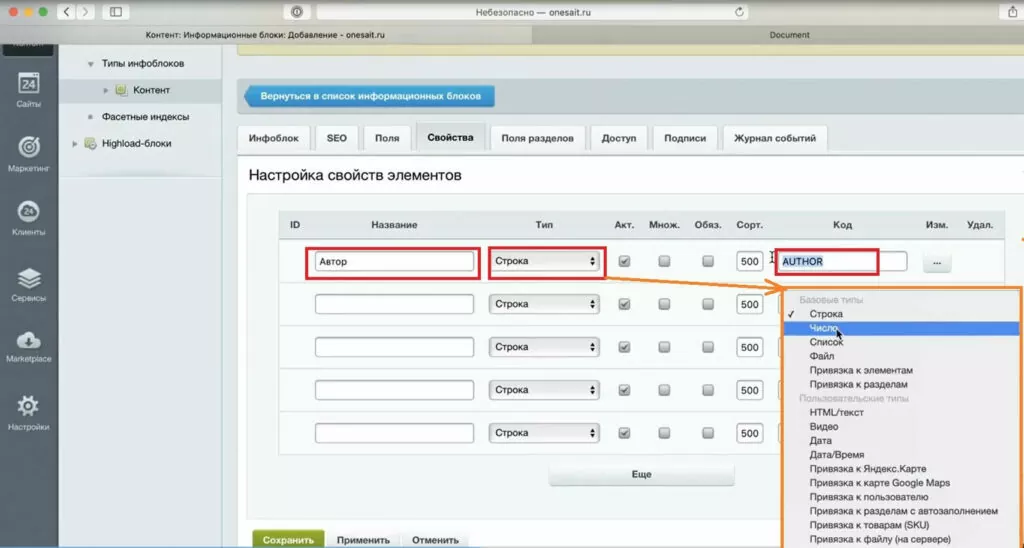 ru
ru
+7 495 008 8452
- Веб-студия АКРИТ. разработка модулей и сайтов интернет магазинов на 1С Битрикс
- Кладовка программиста
- База знаний
- Включаемые области
- Включаемые области
- Как создать/редактировать включаемую область
- 1С-Битрикс
Если у вас возникли какие либо вопросы которые вы не смогли решить по нашим публикациям самостоятельно,
то ждем ваше обращение в нашей службе тех поддержки.
| Источник: https://dev.1c-bitrix.ru/learning/course/index.php?COURSE_ID=34&LESSON_ID=1879#example |
Включаемые области: меняем информацию в шаблоне сайта
Как быть, если надо отредактировать информацию в
шаблоне сайта
Шаблон дизайна — программный код, который определяет как внешне будет выглядеть сайт. Создаётся разработчиком сайта, применяется к сайту — администратором, реже — контент-менеджером. Подробнее…
? Редактировать шаблон сайта контент-менеджеру нельзя. Но
статическую информацию
Статическая информация — это информация, которая редко меняется с течением времени. Например, рекламные тексты, история компании, контактная информация. Статическая информация создается и редактируется вручную. Подробнее…
вроде адреса компании, телефона и так далее очень часто размещают в «шапке» или в подвале сайта. Для такой информации разработчик сайта использует Включаемые области.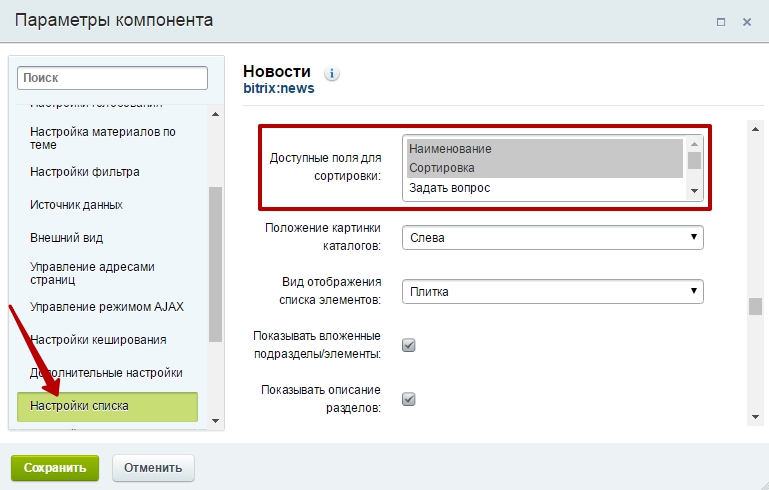 Контент-менеджер может их редактировать.
Контент-менеджер может их редактировать.
Как найти Включаемую область на сайте |
Включаемая область — это
компонент
Компонент — специальный элемент системы, предназначенный для вывода информации из Базы данных сайта. Подробнее…
. Следовательно искать её надо с помощью включённого
режима Правка
Режим Правка — специальный режим работы «1С-Битрикс: Управление сайтом», в котором происходит изменение информации на сайте.
Подробнее…
. При наведении указателя мыши на Включаемую область появится специальная панелька (красная рамка):
Если продолжить изучение страницы сайта, то можно найти ещё несколько Включаемых областей. На иллюстрации выше дополнительные Включаемые области показаны в зелёных рамках.
Для чего нужна Включаемая область и какие они бывают.
Включаемая область нужна для размещения информации в шаблоне сайта и на страницах и разделах, куда доступ контент-менеджеру запрещён. Не будет же разработчик сайта заниматься
корректировкой номера телефона
Представим, что у нас возникла ситуация: нужно поменять номер телефона на сайте. Сделать это несложно. Давайте определимся в какой части сайта находится телефонный номер.
Подробнее…
компании, не «барское это дело». Он создаст Включаемую область и поручит эту задачу контент-менеджеру.
В большинстве своём эти области служат для размещения статической информации: авторских прав, графических ссылок, контактной информации, логотипа компании и т.п. Кроме этого в них с помощью компонентов может выводиться и динамическая информация: различные формы (подписка, голосование, опросы), новости или фотографии.
Включаемые области в «1С-Битрикс: Управление сайтом» очень гибко реализованы. Они могут работать в разных условиях и отображаться как на всём сайте, так и в отдельных его местах:
Они могут работать в разных условиях и отображаться как на всём сайте, так и в отдельных его местах:
- включаемая область страницы – выводится только при просмотре определенной страницы;
- включаемая область раздела – выводится на всех страницах определенного раздела сайта;
- включаемая область сайт (или включаемый файл) – выводится на всём сайте.
Создание и редактирование включаемой области |
Разработчик размещает компонент Включаемая область на сайте. Но это не означает что область можно сразу наполнять содержанием. Её ещё нужно создать. Как правило, это тоже делает разработчик, но если он не сделал это, то создайте её сами при включённом режиме Правки . В тех местах, где возможен вывод включаемой области, будет показана иконка Добавить область:
Нажмите на кнопку, откроется
Визуальный редактор
Визуальный редактор — инструмент, позволяющий отображать редактируемый текст в точности так же, как он будет выглядеть на странице, без использования HTML кода. Подробнее…
для заполнения области информацией.
Подробнее…
для заполнения области информацией.
Важно запомнить! |
- Включаемая область не показывается на всём сайте, если она настроена на конкретный раздел или страницу.
- Команда Добавить область как PHP в панели создания области предназначена для разработчиков и администраторов сайта.
- Если вы размещаете во Включаемой области картинку или много текста, то вы должны быть уверены, что это не испортит внешний вид сайта. Если картинка больше, чем выделенное в шаблоне сайта место под Включаемую область, то дизайн сайта исказится, «поедет».
Заключение |
Редактирование информации в шаблоне сайта делается с помощью Включаемых областей.
Включаемая область — это специально выделенная область на странице сайта, которую можно редактировать отдельно от основного содержания страницы.
Назад в раздел
Подписаться на новые материалы раздела:
Загрузка…
Веб-студия «АКРИТ»
Меню — Bitrix Site Manager
Меню — Bitrix Site Manager — Управление контентом и решения порталаВ этом разделе
Использование меню упрощает навигацию по разделам и страницам сайта. Битрикс Управление сайтом позволяет взять полный контроль над меню сайта:
- можно создавать пункты меню со ссылками на разделы и страницы сайта;
- изменить текст и ссылки пунктов меню;
- назначать условия отображения пунктам меню и управлять их внешним видом;
- удалить пункты меню.
Битрикс Управление сайтом не ставит ограничений на использование меню сайта. Количество и типы меню, используемых на страницах сайта, определяются
шаблон оформления сайта. Внешний вид меню общего раздела определяется шаблоном меню.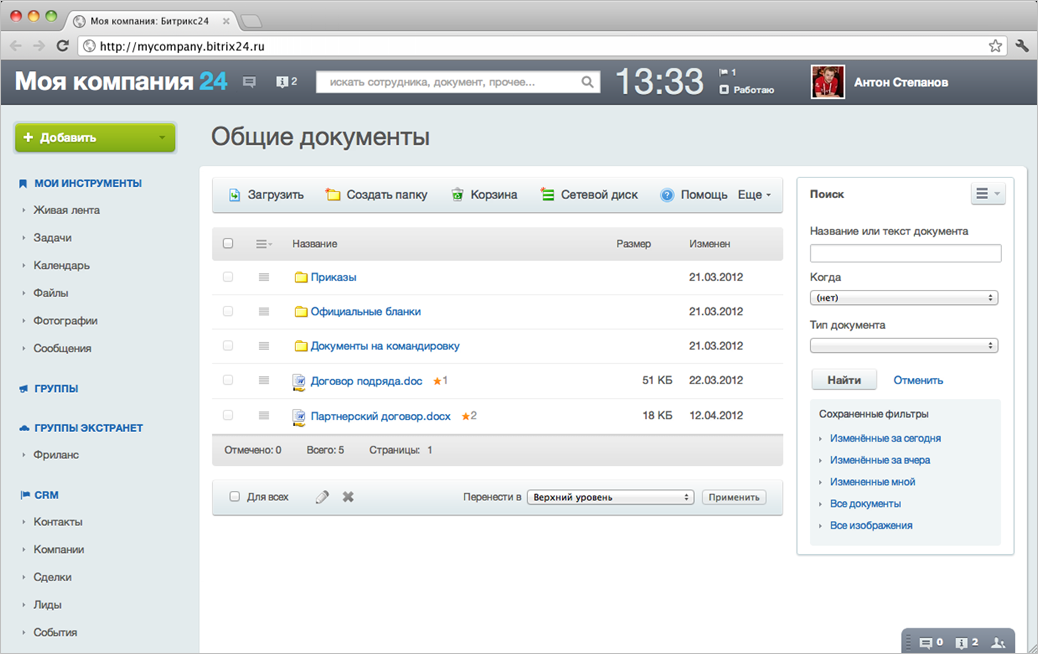
Типы меню
Тип меню — это обычное название меню. Типы меню используются для отображения меню на странице сайта (т.е. шаблон сайта определяет область отображения меню; затем меню из требуемый тип включен в эту область). Также тип используется как префикс, указывающий файлы связанных с этим меню, и для создания карты сайта.
Система ожидает следующие типы меню (расположение меню):
- верхнее меню; используется для навигации по разделам сайта;
- левое меню, используемое для навигации по подразделам сайта и страницам разделов.
Внимание!
По умолчанию меню родительского раздела используется во всех подразделах сайта, если у них нет собственного меню.Например, меню top относится ко всему сайту и содержит ссылки на самые верхние разделы структуры сайта. Поэтому главное меню создано только для корневую папку и отображается во всех разделах сайта.
Меню left касается разделов сайта и содержит ссылки на страницы и подразделы основных разделов.
 Поэтому,
как правило, левое меню создается для каждого раздела сайта индивидуально.
Поэтому,
как правило, левое меню создается для каждого раздела сайта индивидуально.Сайт также может отображать другие типы меню, например, нижнее меню. Типы меню, используемые на сайт указан на Сайте Настройки модуля проводника.
Режимы редактирования меню
Вы можете настроить параметры меню либо из общедоступного раздела, либо из Site Explorer.
- Для управления меню из общего раздела необходимо включить отображение включаемых областей, нажав на панели инструментов администрирования, затем нажмите расположенную в верхней части правом углу меню или в области расположения меню.
- Чтобы создать меню в Site Explorer, нажмите Добавить меню . Для редактирования меню раздела откройте папку раздела и нажмите на ссылку с названием нужного меню, например, Тип меню «сверху» .
В системе предусмотрено два режима редактирования меню.
- Простой режим . Простой режим редактирования позволяет быстро добавлять новые пункты меню, указав ссылку на целевую страницу и
порядок пунктов меню в публичном разделе.

- Расширенный режим . Расширенный режим позволяет указать дополнительные ссылки для выделения, задать условия и параметры.
Вы можете переключаться между режимами, нажимая кнопку Простой режим/Расширенный режим в меню страницы редактирования.
Узнайте, как создать лучшее бесплатное всплывающее окно для использования с Bitrix24 CRM
Bitrix24 CRM — это комплексная платформа, которая поможет вам управлять лидами, продажами и отношениями с клиентами. Благодаря интуитивно понятному интерфейсу и мощным функциям Bitrix24 CRM призвана помочь предприятиям любого размера оптимизировать процессы продаж и повысить эффективность.
Сбор данных с вашего веб-сайта — ключевой шаг в построении успешного онлайн-бизнеса. Собирая информацию о своих потенциальных клиентах, в том числе об их предпочтениях, потребностях и интересах, вы можете создавать целевые маркетинговые кампании, предоставлять персонализированный клиентский опыт и принимать решения на основе данных для развития вашего бизнеса.
Одним из лучших способов сбора данных о клиентах через ваш веб-сайт является использование всплывающих окон. Всплывающие окна — это небольшие окна, которые появляются на вашем веб-сайте и запрашивают у посетителей сайта их контактную информацию.
Интегрировав свое всплывающее окно с CRM Битрикс24, вы можете упростить процесс лидогенерации и убедиться, что все ваши данные о лидах находятся в одном месте. Эта интеграция также позволяет вам отслеживать эффективность вашего всплывающего окна и измерять его эффективность в привлечении потенциальных клиентов.
Кроме того, благодаря обновлению CRM в режиме реального времени у вас всегда будет самая актуальная информация о потенциальных клиентах, что поможет вам принимать обоснованные решения и развивать свой бизнес.
Выберите самое надежное и качественное всплывающее окно для вашей CRM Битрикс24.
Почему Serviceform Smart всплывающее окно лучше всего подходит для Bitrix24 CRM
- Предлагайте купоны, смарт-пакеты, бесплатную доставку, дополнительные и перекрестные продажи сопутствующих товаров, чтобы уменьшить количество отказов от корзины.

- Поощряйте посетителей к определенным действиям, таким как подписка на ваш информационный бюллетень, знакомство с вашим опытом или загрузка лид-магнита.
- Serviceform предлагает десятки виджетов и полностью настраиваемые параметры брендинга, чтобы сделать ваши всплывающие окна уникальными.
- Serviceform упрощает получение максимальной отдачи от ваших веб-данных и предлагает непревзойденный успех и поддержку клиентов.
- Следите за эффективностью своего веб-сайта и всплывающих окон с помощью встроенной аналитики без дополнительных затрат.
- Наша команда создаст и установит всплывающие окна, чтобы вы могли сосредоточиться на развитии своего бизнеса.
- Вдохновитесь библиотекой из более чем 500 протестированных и проверенных шаблонов, доступных для бесплатного использования.
Создайте бесплатный Popup для Битрикс24
Шаг 1. Создайте учетную запись Serviceform
Начните с создания бесплатной учетной записи Serviceform. После этого вы можете сгенерировать пиксель Serviceform в поле ниже. Для начала введите URL своего веб-сайта и выберите «НАЧАТЬ СЕЙЧАС».
После этого вы можете сгенерировать пиксель Serviceform в поле ниже. Для начала введите URL своего веб-сайта и выберите «НАЧАТЬ СЕЙЧАС».
Создайте бесплатное всплывающее окно для Битрикс24
Шаг 2. Установите бесплатное всплывающее окно на свой сайт
Используя HTML
легко добавить всплывающее окно Serviceform на ваш сайт с помощью HTML.
Чтобы начать, нажмите на веб-сайт, который вы настроили в своей учетной записи Serviceform, и выберите настройки.
Затем скопируйте код пикселя и вставьте его в раздел тега заголовка вашего веб-сайта.
Вуаля! Ваш веб-сайт стал намного круче благодаря интеллектуальному всплывающему окну Serviceform.
Использование Диспетчера тегов Google
Не беспокойтесь, если HTML вам не по душе. Установить пиксель Serviceform на свой веб-сайт с помощью Диспетчера тегов Google очень просто.
Просто выберите вариант установки через Диспетчер тегов Google в своей учетной записи Serviceform, а затем скопируйте свой уникальный код пикселя.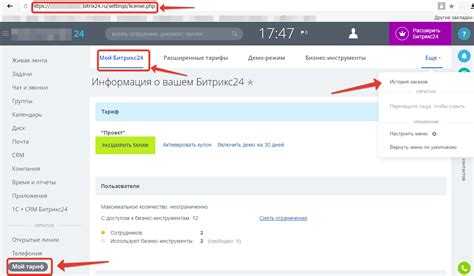
Затем перейдите в свою учетную запись Диспетчера тегов Google и создайте новый тег. Затем назовите свой тег.
После того, как вы назвали свой тег, перейдите к конфигурации тега и выберите пользовательский HTML в раскрывающемся меню. Затем просто вставьте скопированный ранее код пикселя Serviceform в область кода.
Затем нажмите «Триггерирование» и выберите «Все страницы». Затем сохраните свою работу и нажмите «Отправить». На экране конфигурации отправки введите «Добавление пикселя сервисной формы» в область «Имя версии», и все готово.
Шаг 3. Проверьте, работает ли ваш пиксель Serviceform
Вы можете проверить, активен ли ваш пиксель, взглянув в правый верхний угол панели инструментов.
Если вы видите зеленый круг, это означает, что он активен и готов к работе. Но если вы видите красный круг, это означает, что он еще не активен. Не беспокойтесь, просто быстро проверьте и запустите его в кратчайшие сроки.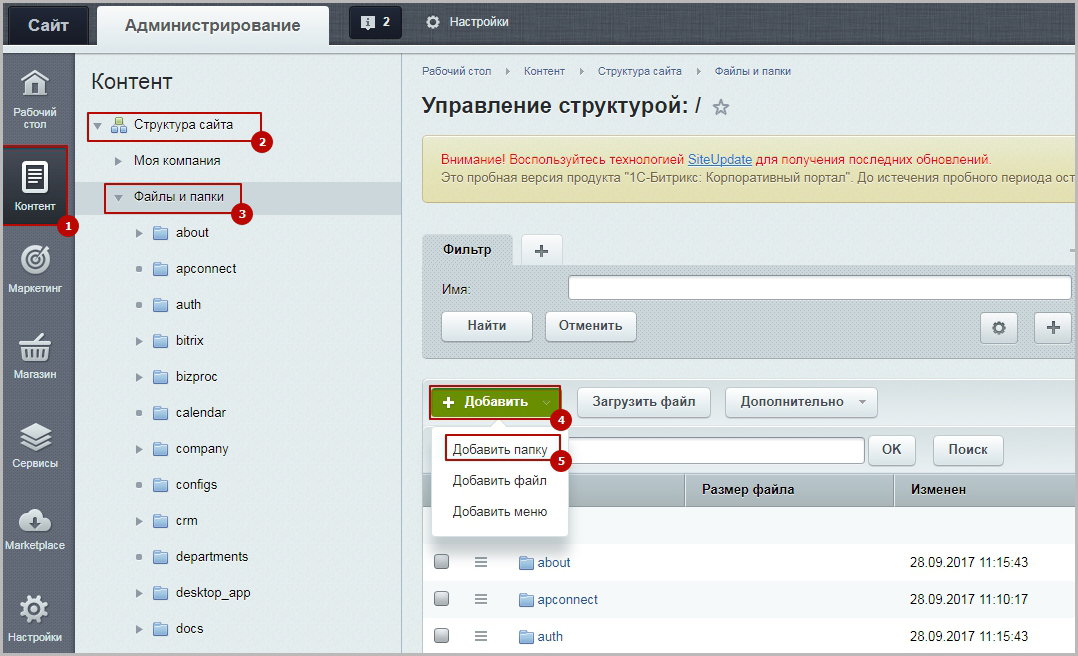
Создать бесплатное попап для Битрикс24
Шаг 4. Свяжите свое попап с Битрикс24 через Zapier
После входа нажмите на опцию, чтобы создать новый Zap. На следующем шаге выберите «Webhooks by Zapier» в разделе «Приложение и событие», активируйте событие «Catch Hook» и нажмите «Продолжить».
Скопируйте URL-адрес веб-перехватчика из настроек всплывающего окна, затем перейдите к предварительному просмотру и отправьте тест, чтобы увидеть, правильно ли веб-перехватчик отслеживает вашу отправку.
В Zapier перейдите в раздел «Тестирование и проверка» и выберите запрос, который вы хотите отслеживать.
Теперь на следующем шаге выберите приложение Битрикс24 и выберите событие действия «Создать или обновить контакт». Продолжайте, выбрав «Продолжить», а затем выберите свою учетную запись Битрикс24.
Если вы еще не подключили учетную запись Zapier, перейдите в «Редактировать учетные записи» и авторизуйтесь. Далее перейдите в «Настроить контакт» и заполните необходимые поля для успешной интеграции с вашей учетной записью Битрикс24.


 Поэтому,
как правило, левое меню создается для каждого раздела сайта индивидуально.
Поэтому,
как правило, левое меню создается для каждого раздела сайта индивидуально.